Создание https подключения на Open Server
Создание https подключения на Open Server
Все нижеописанное справедливо для следующей конфигурации ПО:
ОС – Win 7 Pro 64
Open Server 5.2.8
Apache 2.4x64
PHP 5.6x64
MySQL 5.5x64
CMS WordPress
Лично мое мнение, что это лучшее решение на сегодняшний день, как для локальной разработки, так и для обслуживания реальных доменов (сайтов) в сети Интернет. И здесь стоит взять во внимание, что Open Server и сайт(ы) работающие на WordPress просто созданы друг для друга. СПАСИБО разработчикам Open Server.
Итак, вы скачали и установили Open Server, мои поздравления. Теперь разберемся, как установить SSL сертификаты для ваших доменов (сайтов). Сразу замечу, что самоподписанные сертификаты не пройдут проверку в браузерах т.к. не имеют отношения к доверенным центрам сертификации. Поэтому получаем сертификаты ЗДЕСЬ.
Сложностей никаких нет, только внимательность.
Вводим имя своего домена, как пример буду использовать реальные домены: web-shop.online и через пробел www.web-shop.online
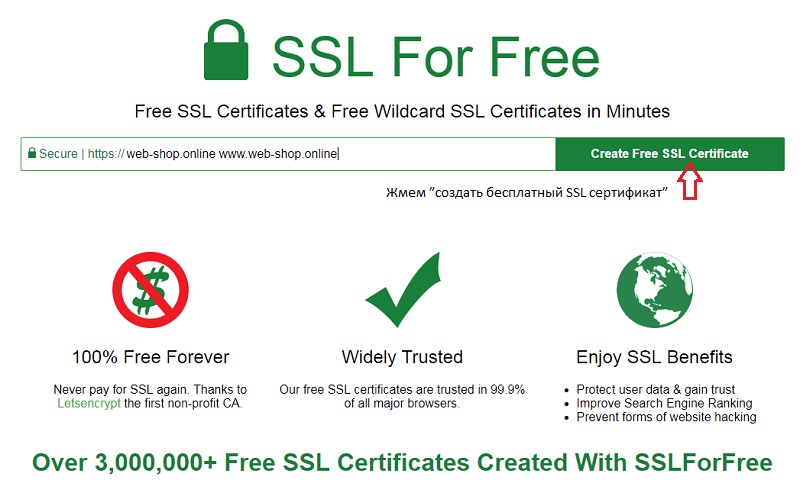
Жмем "создать бесплатный SSL сертификат"
В следующем окне – выбираем способ подтверждения на владение доменом, мною был выбран способ подтверждения через загрузку проверочных файлов (отмечен стрелкой).
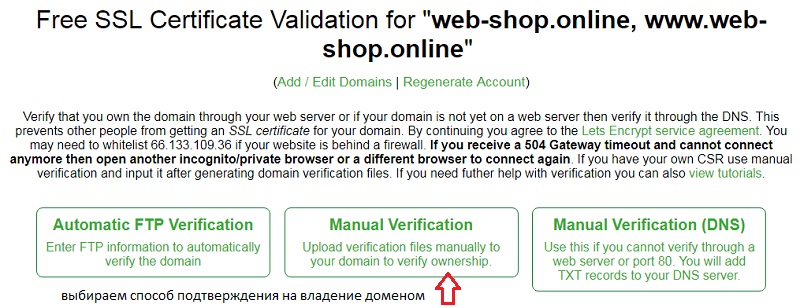
Далее описаны следующие шаги:
1.Получить файлы проверки домена, нажав на кнопку ниже
2.Загрузка файлов проверка домена в домен (Нужна помощь?)
3.Скачайте бесплатный сертификат SSL
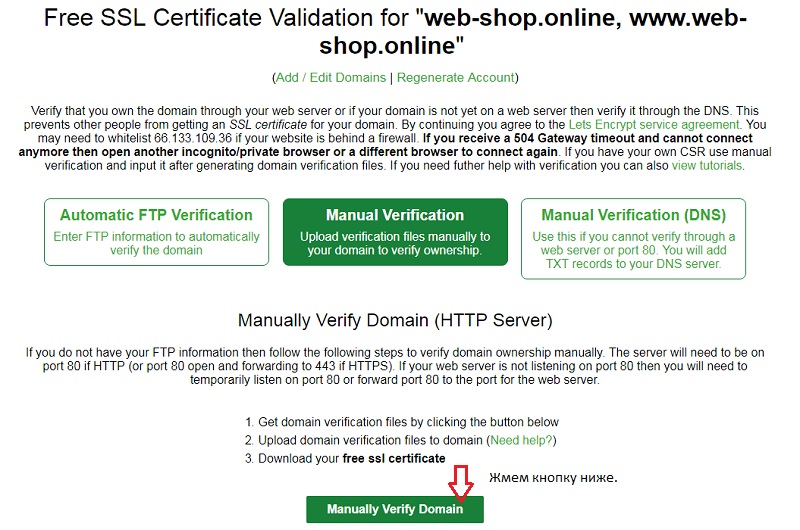
Жмем кнопку ниже.
Далее скачиваем два файла проверки. И сохраняем эти файлы в папку acme-challenge, папку создаете сами. Теперь в папке вашего домена создайте папку .well-known (обязательно с точкой в начале имени) и в нее поместите папку acme-challenge с файлами проверки внутри. После этого проверьте доступность проверочных файлов по ссылкам ниже. И после проверки жмите "скачать сертификат".
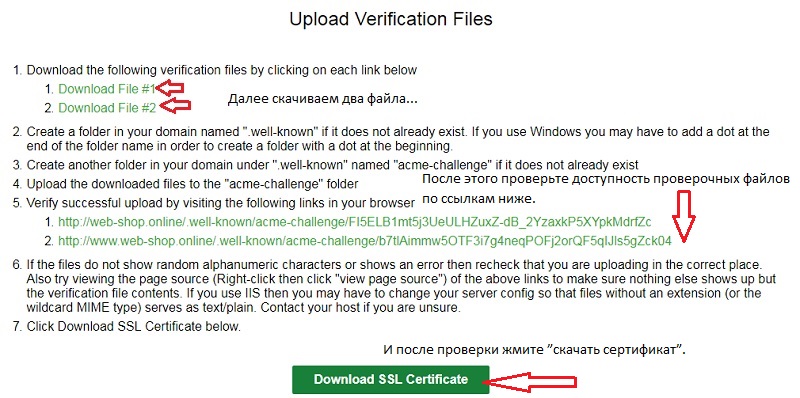
Дождитесь, пока сгенерируется сертификат. После этого скачайте полученные файлы (будут в zip) в папку OSPanel/userdata/config/cert_files/ssl
Папку ssl создайте самостоятельно и в ней же распакуйте полученный zip архив с файлами сертификата. Вместо ssl можете использовать имя своего домена.

Следующим шагом прописываем пути к сертификатам.
Редактируем:
Apache-2.4-x64_server.conf
Apache-2.4-x64_vhost.conf
Пути, прописанные по умолчанию, закомментируйте, а далее (или вместо) добавьте новые:
SSLCertificateFile "%sprogdir%/userdata/config/cert_files/ssl/certificate.crt"
SSLCertificateKeyFile "%sprogdir%/userdata/config/cert_files/ssl/private.key"
SSLCertificateChainFile "%sprogdir%/userdata/config/cert_files/ssl/ca_bundle.crt"
И ко всему этому, добавьте комментарии, что бы не было мучительно больно вспоминать что и где вы переписывали месяц назад. Как говорится – самый тупой карандаш лучше самой острой памяти.
Собственно все. Перезапустите сервер, если сделали все правильно – значит, ваш сайт или сайты получат заветный: https://
Если вы используете несколько доменов, поддоменов – придется немного изменить процедуру получения SSL сертификата. Все домены, поддомены нужно будет прописать на первом шаге по порядку через пробел.
web-shop.online www. web-shop.online conty.su www. conty.su ebooks.su www. ebooks.su
Все домены будут иметь один сертификат, выданный для первого домена, но не умаляющего достоинство остальных. И в папке каждого домена, поддомена нужно будет создать папки:
.well-known и acme-challenge, а файлы проверки скачать и загрузить соответственно.
Если желаете можете настроить постоянный редирект сайта на https:// в .htaccess
После строки:
RewriteEngine On
Добавьте:
RewriteCond %{SERVER_PORT} !^443$
RewriteRule .* https://%{SERVER_NAME}%{REQUEST_URI} [R=301,L]
Не забудьте зарегистрироваться на сервисе, сертификат выдается на 90 дней и на вашу почту придет оповещение за неделю до окончания периода действия сертификата.
Спасибо за прочтение, предложения, вопросы и замечания в комментарии…
Отвечу всем по мере моих возможностей и неглубоких знаний.
P.S. Санкции, куда без них. "Продажа и предложение услуг через нашу платформу ограничены в вашем регионе. Благодарим вас за понимание."
Поэтому получаем сертификаты ЗДЕСЬ.
Ссылки тупо нет
-------------------------------------------------------------------------------
Исправлено. (01.08.2024)
Есть вариант для установки локальных сертификатов, подходит для локальной разработки.
https://truewebstories.ru/zametki/ustanovka-ssl-v-openserver-kak-nastroit-ssl-dlya-https